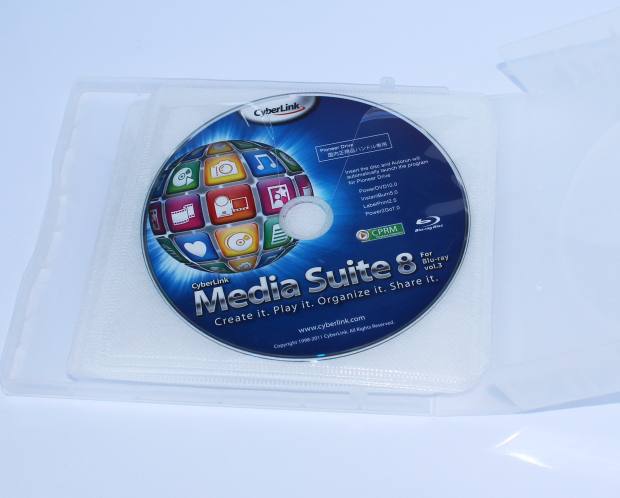Google Chrome(グーグルクローム)やMicrosoft Edge(マイクロソフトッジ)、Firefox(ファイアフォックス)、
Safari(サファリ)などのウェブプラウザ、またウイルスバスターやノートンアンチウイルスなどのセキュリティソフトは
メモリの容量を結構多く使うプログラムですので、ある程度高速で稼働させるには
ローカルディスクやメモリの容量が大きいものを選ぶ必要があります。
またPhotoshopをはじめとするグラフィックソフトやWindows Media Playerなどの
動画再生プログラムもマイコンピューターにインストールされる容量が
大変大きく、使用するために必要なパソコンの動作環境が低い場合、
アプリケーションソフトウェアの起動中に突然フリーズしてしまったりシャットダウンや再起動が
起きてしまう、また読み込みのスピードが非常に遅くスムーズに作業ができないという
ケースも大変多く、エラーや速度の遅延に悩まされている方も多いことでしょう。
これらのトラブルは主に、動作環境の不足が大部分での原因となりえまして、パソコンのスペックが
新型のソフトウェアやネットのプログラムに追いついていないというパターンがほとんどです。
例えば、ご自宅のPCでインターネットを開くのが遅くなってしまっている場合、
ネットカフェや電気店にあるデスクトップパソコンでははるかに速く
InternetExplorerが開けて快適に作業できる、という場合も多いです。
(重いページの場合は最新スペックのパソコンでも大差ないこともあります)
主に『CPUの性能』、『メインメモリまたは仮想メモリの容量』、
『ハードディスクドライブの空き領域』、『マザーボードのスペック』
といった要素で読み込み速度やエラーの発生率は変化すると言えます。
そのため、思い切って新型のパソコンを購入されてみるのが
一番快適な環境を得るために確実な方法です。
自作パソコンを製作されている方でしたら、パーツのみを入れ替える手法も良いでしょう。
ソフトウェアのバージョンがまだ初期型(1.0)でバグが出てしまっているというケースもあるのですが、
これはアップデート修正版をインストールすることで大抵は解決できます。
ほか、富士通 のパソコンでの、アプリケーションエラーが表示されたときの一般的な対処方法を教えてください。 の解説も参考までに。
他に、Windowsを再インストールしたりパソコンを一度再セットアップして空き領域を
大幅に増やすことで高速化させることもできるのですが、
この場合は必ず事前にすべてのデータのバックアップを取っておくようにしましょう。
自身でオペレーティングシステムの修復やパーツの交換、手入れを行うのが
難しそう、という際には、プロのパソコン修理サービスセンターの方に問い合わせて、
リカバリーの作業の代行をしてもらうこともできます。